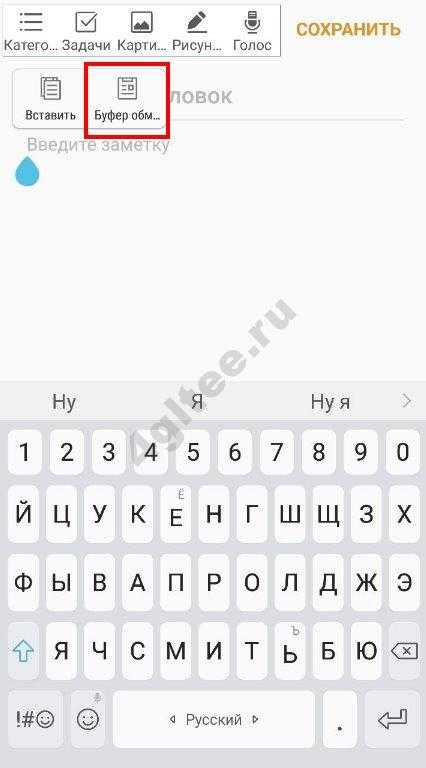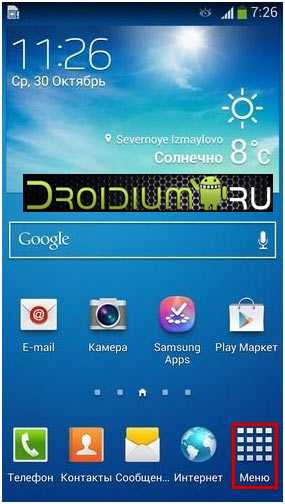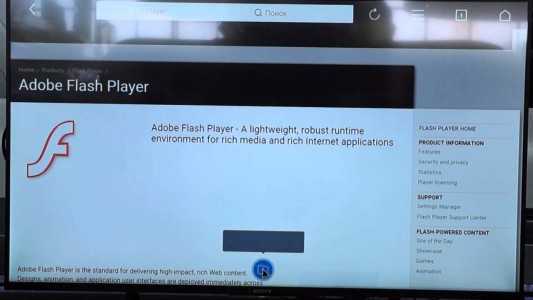Как восстановить самсунг галакси s3
Как восстановить или реанимировать Galaxy S3 (I535) из состояния «кирпича»?
Иногда когда вы перепрошиваете смартфон, то запись системных данных либо прошивка разделов памяти могут пройти не совсем так, как должно быть, в результате чего некоторые разделы могут быть отформатированы только с разрешением для чтения (R/O), вместо чтения/записи (R/W). Подобный сценарий приводит к тому, что смартфон попросту не в состоянии загрузиться, потому что данные не могут быть записаны в нужный раздел. Даже прошивка другой версией системы или даже стоковой прошивкой через Odin могут не помочь. Решить такую проблему достаточно сложно.
Вот потому вы, наверное, попали на эту статью, чтобы найти способ спасти свой смартфон. Мы как раз подошли к самому интересному и постараемся помочь вам реанимировать Samsung Galaxy S3 (SCH-I535) из состояния кирпича. Надежда все еще есть, пока смартфон может по-прежнему загружаться в режим Recovery и режим Загрузки (Recovery и Download Mode).
Известный ресурс XDA Developers имеет драгоценную инструкцию по восстановлению смартфона. Данная инструкция включает в себя шаги, когда нужно прошивать смартфон некоторыми файлами через Odin.
Данное руководство покажет наглядно, как можно восстановить или реанимировать Galaxy S3 I535 после того, как он впал в состояние «кирпича».
Внимание!
Что необходимо:
- Verizon Samsung Galaxy S3 SCH-I535
- Компьютер с Windows и установленными программами WinRAR или 7-Zip.
- Установленные USB драйвера на компьютере. Нужные драйвера автоматически устанавливаются с установкой приложения Samsung Kies либо можно установить их со страницы поддержки Samsung.
- Включите функцию «USB debugging» на смартфоне.
- Отключите антивирус, файрвол или другую систему защиты. Также отключите Samsung Kies и другие программы, которые запрашивают доступ к смартфону.
- Скачайте следующие файлы:
- Сделайте резервное копирование всех персональных данных на смартфоне (например, контактов, СМС, ММС, настроек интернета, паролей Wi-Fi и т.п.), так как сама процедура в данном руководстве стирает такие данные.
Инструкция
- 1. Разархивируйте файл Odin307.zip на компьютере.
- 2. Откройте папку Odin и запустите файл Odin3 v3.07.exe.
- 3. Убедитесь, что в опциях задействован только пункт «F. Reset time».
- 4. Откройте вкладку PDA и выделите файл загрузчика VRALEC (VRALEC.bootchain.tar.md5).
- 5. Выключите смартфон.
- 6. Загрузите смартфон в режиме загрузки (Download Mode). Зажмите и удерживайте кнопки Volume Down, Home и кнопку питания до тех пор, пока на экране не появится надпись «Warning!». Для продолжения загрузки режима Download Mode нажмите кнопку Volume Up.
- 7. Подключите смартфон к компьютеру с помощью USB кабеля. Должна появиться в программе Odin сообщение «Added!». Если этого не произошло, то убедитесь в том, что на компьютере установлены необходимые драйвера для вашего смартфона.
- 8. Нажмите на «Start» для перепрошивки загрузчиком VRALEC. Дождитесь сообщения «PASS».
- 9. Закройте и перезагрузите Odin.
- 10. Снова нажмите на вкладку PDA в программе Odin. В этот раз нужно выделить файл загрузчика VRALF2 (BOOTLOADER_I535VRALF2_618049_REV09_user_low_ship.tar.md5). Снова убедитесь, что пункт только «F. Reset time» выбран.
- 11. Нажмите на «Start» и прошейте смартфон загрузчиком VRALF2. Дождитесь появления сообщения «PASS» в окне программы Odin.
- 12. Закройте и снова запустите программу Odin.
- 13. Разархивируйте файл stock.vzw_root66.tar из архива stock.vzw_root66.7z на компьютере.
- 14. В программе Odin кликните на вкладку PDA и загрузите файл stock.vzw_root66.tar.
- 15. Выделите следующие пункты в Options:
- Auto Reboot
- F. Reset Time
- Nand Erase All
- Auto Reboot
- 16. Нажмите на Start и дождитесь окончания процесса.
- 17. Как только вы увидите сообщение «PASS» сразу выньте батарею из смартфона и вставьте ее назад.
- 18. Перегрузите смартфон в режиме Recovery. Зажмите кнопки Volume Up, Home и кнопку питания, пока не появится меню recovery.
- 19. Вы увидите следующие сообщения об ошибках:
- E:failed to mount /data (Invalid argument)
- E:Can’t mount /data/fota/ipth-muc.prop
- E:failed to mount /data (Invalid argument)
- E:Can’t mount /data/fota/ipth-muc.prop
- E:failed to mount /data (Invalid argument)
- E:Can’t mount /data/fota/ipth-muc.prop
- E:failed to mount /data (Invalid argument)
- 20. Выберите пункт меню «Wipe data/factory reset» и подтвердите действие.
- 21. Выберите пункт меню «Wipe cache partition» и подтвердите действие.
- 22. Выберите пункт меню «Reboot system now» для перезагрузки смартфона.
Таким способом можно вывести смартфон Verizon Samsung Galaxy S3 SCH-I535 из состояния кирпича.
Также подписывайтесь на наши страницы Вконтакте, Facebook или Twitter, чтобы первыми узнавать новости из мира Samsung и Android.
Hard Reset SAMSUNG I9300 Galaxy S III, как сделать
Как сбросить к заводским настройкам SAMSUNG I9300 Galaxy S III ? Как стереть все данные в SAMSUNG I9300 Galaxy S III? Как обойти блокировку экрана в SAMSUNG I9300 Galaxy S III? Как восстановить установки по умолчанию в SAMSUNG I9300 Galaxy S III?
В данном руководстве показаны все методы основного сброса SAMSUNG I9300 Galaxy S III. Узнайте, как выполнить полный сброс с помощью аппаратных клавиш и Android 4.3 настройки Jelly Bean. В результате ваш SAMSUNG I9300 Galaxy S III будет таким же новым, а ядро Samsung Exynos 4 Quad 4412 будет работать быстрее.
Первый способ:
- Выключите мобильный телефон.
- Затем нажмите и удерживайте кнопку увеличения громкости + кнопку Home , а затем нажмите Power.
- В меню возврата к заводским настройкам используйте кнопку уменьшения громкости для выбора опции «Wipe Data / Factory Reset» и нажмите Power для подтверждения операции.
- Снова нажмите Уменьшение громкости , чтобы выбрать «Да, удалить все данные пользователя», нажмите Питание , чтобы подтвердить операцию.
- После аппаратного сброса выберите вариант «перезагрузить систему сейчас».
Если вы нашли это полезным, нажмите на звездочку Google, поставьте лайк Facebook или подписывайтесь на нас на Twitter и Instagram
доля ТвитнутьАппаратный сброс (SAMSUNG I9300 Galaxy S III)
Рейтинг: 5.0 - 2 отзыва Сброс к заводским настройкамАппаратный сброс SAMSUNG I9305 Galaxy S III LTE - Как стереть данные с телефона - видео
Статьи
Как дезинфицировать мышь и клавиатуру? Что такое TikTok? Что такое Zoom Boom?Статьи
01 апреля 2020
Как дезинфицировать мышь и клавиатуру?07 мая 2020
Что такое TikTok?25 мая 2020
Что такое Zoom Boom? Увидеть все .Резервное копирование и восстановление Samsung Galaxy S3 легко
30 октября 2014 г. 10:32 / Сообщение Томаса Джонса в Samsung
Привет всем, несколько дней назад я получил свою Samsung galaxy s3, и я сделал ошибку, я загрузил программу запуска GO, и мой телефон начал работать не так хорошо и гладко, как вначале, поэтому я удалил его и теперь чувствую мой телефон работает не так хорошо, как раньше, поэтому я хотел бы сделать резервную копию всей информации, сбросить настройки телефона, а затем восстановить всю информацию.Как вы думаете, мне следует это сделать (если да, скажите, пожалуйста, как это сделать)?
Собираетесь сделать резервную копию всего содержимого вашего Samsung Galaxy S3 на ПК, опасаясь, что вы потеряете их по неосторожности? Что ж, хорошо заранее принять меры предосторожности. Но сделать резервную копию и восстановить Galaxy S3 не так просто. Вам понадобится сторонний инструмент, чтобы помочь вам. Посмотрите здесь: Wondershare MobileGo для Android (Windows) или Wondershare MobileGo для Android Pro (Mac).Этот менеджер Android позволяет создавать резервные копии и восстанавливать контакты, приложения, журналы вызовов, SMS и многое другое на вашем Samsung Galaxy S3.
Загрузите бесплатную пробную версию для резервного копирования и восстановления Samsung S3.
Выберите подходящую версию в соответствии с вашей ситуацией. В приведенном ниже руководстве я хотел бы сосредоточиться на версии для Windows.
Примечание: Версия для Windows дает вам возможность сделать резервную копию и восстановить больше данных на вашем Samsung Galaxy S3, чем версия для Mac.
Как сделать резервную копию и восстановить Samsung Galaxy S3
В самом начале запустите MobileGo для Android, чтобы открыть окно подключения.
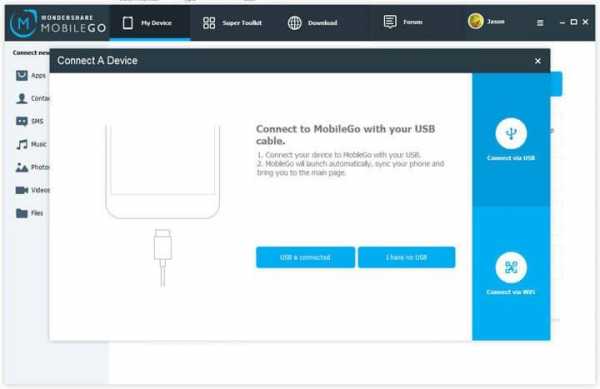
Шаг 1, Подключите Samsung Galaxy S3 к ПК
Пользователи Windows могут использовать USB-кабель или Wi-Fi для подключения Samsung Galaxy S3 к компьютеру. Пользователи Mac могут подключаться через USB-кабель.
Через несколько секунд ваш Samsung Galaxy S3 будет обнаружен и затем отображен в главном окне.
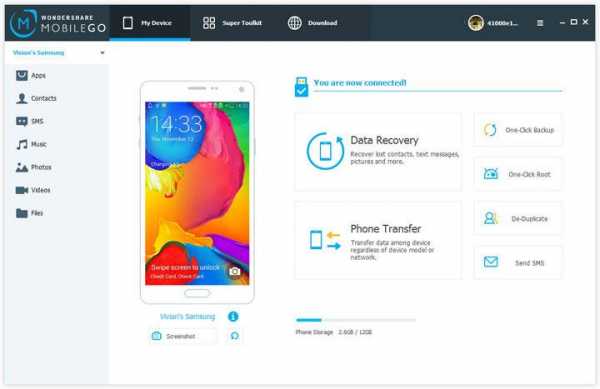
Шаг 2. Резервное копирование содержимого на Samsung Galaxy S3
В главном окне нажмите «Резервное копирование в один клик». Во всплывающем окне резервного копирования все содержимое отмечено галочкой. Это контакты, текстовые сообщения, журналы вызовов, календарь, информация о плейлистах, приложения, музыка, видео и фотографии. Снимите отметку с ненужных данных, когда вы просто решите сделать резервную копию некоторых из них.
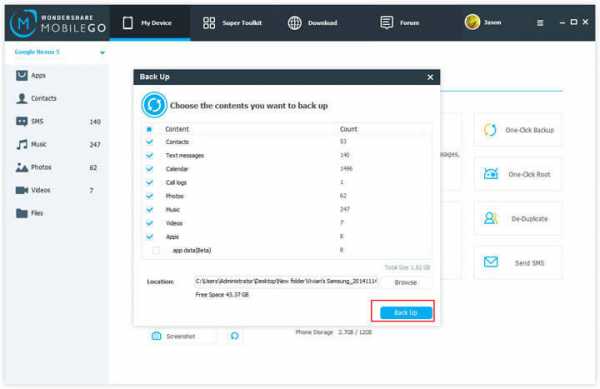
По умолчанию файл резервной копии сохраняется в папке D: \ Documents \ Wondershare \ MobileGo \ Backup \ Nancy's Samsung_20130719180114.Вы также можете выбрать другой путь для сохранения, нажав «Обзор». После этого нажмите «Резервное копирование».
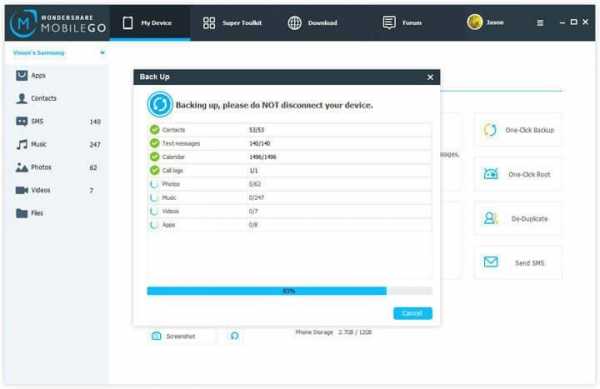
Шаг 3. Восстановление данных на Samsung Galaxy S3
На левой боковой панели нажмите «Tookit». Затем нажмите «Восстановить» в окне takeit. Все файлы резервных копий, которые вы сделали с MobileGo для Android, будут показаны в окне восстановления. Выберите один и нажмите «Восстановить».
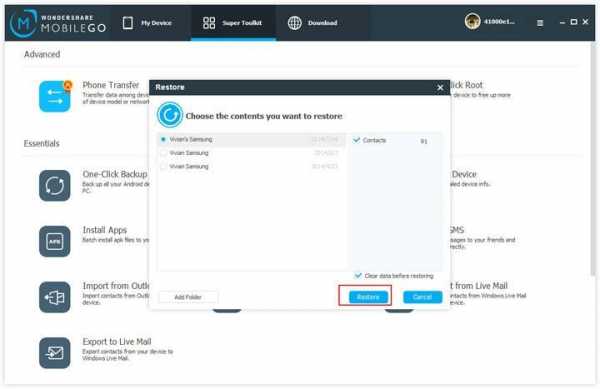
В видео рассказывается, как сделать резервную копию и восстановить Galaxy S3.
Это все о том, как сделать резервную копию и восстановить Galaxy S3.С MobileGo для Android вам никогда не придется беспокоиться о потере данных на Samsung Galaxy S3.
Вопросы, связанные с продуктом? Обратитесь напрямую в нашу службу поддержки >>
.Что такое возврат к заводским настройкам и как восстановить заводские настройки Galaxy S20, S20 +, S20 Ultra и Z Flip?
Сброс до заводских настроек, также известный как полный или полный сброс, является эффективным и последним методом устранения неполадок мобильных телефонов. Он восстановит ваш телефон до исходных заводских настроек, удалив все ваши данные в процессе. Из-за этого важно сделать резервную копию информации, прежде чем выполнять сброс настроек к заводским. Чтобы выполнить сброс настроек на Galaxy S20, S20 +, S20 Ultra и Z Flip, перейдите в «Настройки»> «Общее управление»> «Сброс»> «Сброс настроек».Затем нажмите «Сбросить» и «Удалить все».
Вы также можете использовать аппаратные ключи для восстановления заводских настроек. Выключите телефон, затем нажмите и удерживайте клавишу питания / Bixby и клавишу увеличения громкости, затем нажмите и удерживайте клавишу питания. Отпустите клавиши, когда появится талисман Android. Когда появится меню восстановления системы Android, с помощью клавиши уменьшения громкости выберите «Wipe Data / Factory Reset» и нажмите клавишу Power / Bixby, чтобы продолжить. Выберите Да и продолжайте снова. По завершении восстановления заводских настроек выберите «Перезагрузить систему сейчас».
Узнайте больше о Galaxy.
* Данные не подлежат восстановлению после восстановления заводских настроек.
.Полное руководство по резервному копированию и восстановлению Samsung
Резюме: Резервное копирование и восстановление устройств Samsung может быть чрезвычайно простым, если у вас есть полное руководство по резервному копированию и восстановлению телефонов Samsung различными методами, поэтому вам не нужно беспокоиться о потере данных или резервном копировании. восстановления больше нет. Давайте вместе посмотрим, как это сделать в этой статье.
Сегодняшнее мобильное устройство Samsung - это не единственное устройство, используемое для набора номера или текстовых сообщений, которое также позволяет вам свободно снимать фотографии или видео в любое время, когда вам нужно или нужно, выходить в Интернет, делать покупки в Интернете или просматривать новости и многое другое. другие вещи.Со временем на вашем устройстве Samsung будет сохраняться все больше и больше различных файлов, таких как контакты, сообщения, домашние видео, драгоценные фотографии и многое другое.
Поэтому рекомендуется создавать резервные копии важных файлов с телефонов Samsung. С одной стороны, вы можете сохранить эти важные файлы в качестве резервной копии на случай внезапной потери данных; с другой стороны, вы можете удалить эти резервные копии файлов со своего телефона, чтобы освободить больше места.
- Часть 1. Два способа резервного копирования и восстановления телефона Samsung с помощью диспетчера данных Samsung (Ultimate Ways)
- Часть 2.Как сделать резервную копию и восстановить все файлы Samsung через учетную запись Samsung (менее рекомендуется)
Часть 1. Два способа резервного копирования и восстановления телефона Samsung с помощью Samsung Data Manager
Samsung Data Manager - резервное копирование и восстановление данных Samsung с легкостью
Здесь вы не можете пропустить этот диспетчер данных Samsung (Windows / Mac), который предлагает вам два способа резервного копирования и восстановления данных для устройств Samsung: выборочное резервное копирование и восстановление данных Samsung с помощью функций экспорта и импорта и быстрое резервное копирование и восстановление данных Samsung. файлы с функциями резервного копирования и восстановления в один клик.
Способ 1 - экспорт и импорт: с помощью функции экспорта Samsung Data Manager позволяет создавать резервные копии всего, что вы хотите, с телефонов Samsung на компьютер после предварительного просмотра, включая файлы, сохраненные во внутренней памяти, такие как контакты, сообщения и журналы вызовов, а также файлы сохраненные на внешней SD-карте, такие как музыка, фотографии, видео, фильмы, музыкальные видеоклипы, книги, аудиокниги, приложения и т. д. Кроме того, с функцией импорта вы также можете использовать это программное обеспечение для синхронизации файлов с компьютера на устройства Samsung при необходимости и желании.
Way 2 - Резервное копирование и восстановление в один клик: более удобно, с функцией резервного копирования и восстановления в один клик, вы можете быстро сделать резервную копию всего, что вам нужно с Samsung на компьютер одним щелчком мыши, а также восстановить файлы резервных копий на устройство Samsung одним щелчком мыши. нажмите. Также вы можете выбрать тип файлов для резервного копирования или восстановления перед резервным копированием или восстановлением. И вы можете создать несколько файлов резервных копий для одного телефона Samsung, а также восстановить любые файлы резервных копий на любой телефон Android.Самое главное, что при восстановлении файла резервной копии на телефон Samsung он не удалит существующие данные на вашем устройстве Samsung, в отличие от встроенной функции резервного копирования и восстановления телефона Samsung. Круто, правда?
Более того, это программное обеспечение полностью совместимо со всеми брендами устройств Android, включая Samsung, Motorola, Sony, Huawei, HTC, LG, ZTE, OPPO, Meizu и многие другие. Для телефонов Samsung он поддерживает Samsung Galaxy S9 + / S9 / S8 + / S8 / S7 / S6 / S5 / S4, Samsung Galaxy Note 8 / Note 7 / Note 6 / Note 5 / Note 4, Samsung J3 / J3 Pro, Samsung Galaxy A9. / A8 / A7 / A5 и т. Д.
Теперь вы можете легко создавать резервные копии данных телефона Samsung и восстанавливать файлы на Samsung после того, как вы скопировали файлы с Samsung на компьютер! Ниже представлены бесплатные пробные версии этого программного обеспечения! Хотите попробовать сами? В следующих частях показано, как создавать резервные копии и восстанавливать данные Samsung двумя способами, предлагаемыми Samsung Data Manager.
Способ 1: выборочное резервное копирование и восстановление телефонов Samsung с функциями экспорта и импорта
С помощью функции импорта и экспорта вы можете выборочно резервировать и восстанавливать данные Samsung, которые вы хотите для своего устройства, после предварительного просмотра и выбора.Вы можете воспользоваться приведенными ниже инструкциями для резервного копирования или восстановления вашего устройства.
Шаг 1. Для начала откройте установленный на компьютере диспетчер данных Samsung и подключите устройства Samsung к компьютеру с помощью кабеля USB. В первый раз, когда вы подключаете свой телефон Samsung к этой программе, вам может потребоваться следовать инструкциям на экране, чтобы включить отладку по USB на вашем телефоне. Таким образом программа сможет обнаружить ваш телефон и в следующий раз автоматически распознает ваш телефон.
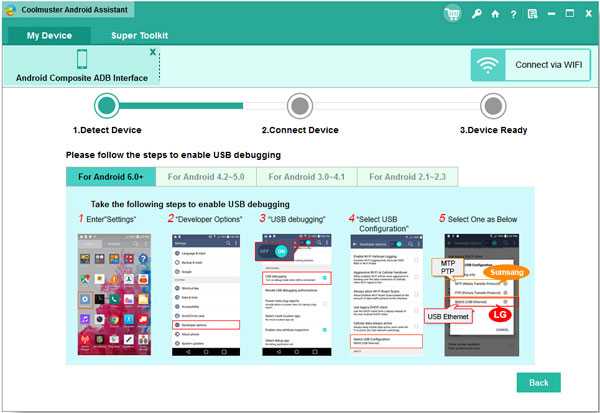
Шаг 2. После включения USB-отладки на вашем телефоне это программное обеспечение автоматически обнаружит и подключит ваше устройство Samsung. Затем вы увидите интерфейс ниже с информацией о вашем телефоне и различными типами файлов.
Теперь вы можете вводить различные папки с файлами на левой панели, такие как « Apps », « Music », « Photos », « Videos », « Books », « SMS ». »,« Контакты »,« Журналы вызовов »и т. Д.для предварительного просмотра более подробной информации в правом окне.
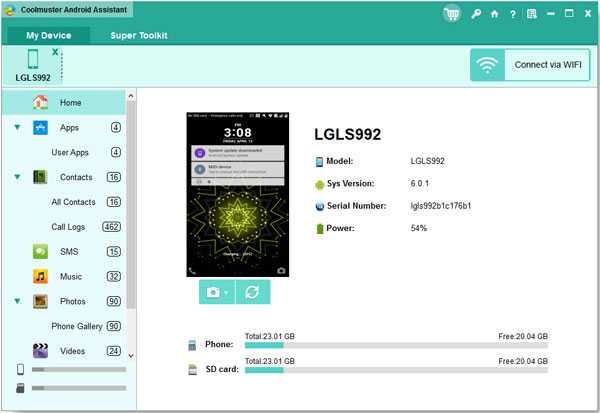
Шаг 3. Во время предварительного просмотра вы можете отметить файлы, резервную копию которых хотите сохранить на компьютер. Затем просто нажмите на опцию « Export », чтобы перенести файлы с телефона Samsung на компьютер в качестве резервной копии. Если вы, к сожалению, потеряете важные файлы с устройств Samsung, вы можете легко восстановить устройство Samsung из резервной копии телефона, нажав опцию « Import ».
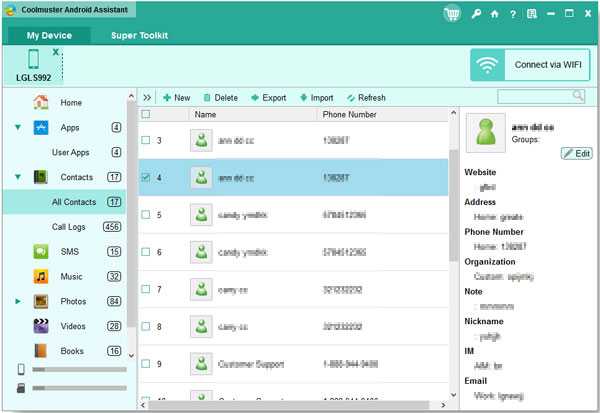
Вам также может понравиться:
Как сделать резервную копию Samsung Galaxy S9 / S8 / S7 на компьютере?
[решено] Как восстановить данные Samsung без отладки по USB
, способ 2: выборочное резервное копирование и восстановление данных Samsung в один клик
Благодаря функции резервного копирования и восстановления в 1 щелчок, этот диспетчер данных Samsung также позволяет создавать резервные копии всех данных одним щелчком мыши и восстанавливать данные на любой телефон Android, например Samsung, из предыдущего файла резервной копии одним щелчком мыши.Также вы можете выбрать типы файлов, которые вы хотите создать резервную копию или восстановить для своего телефона Samsung. Таким образом, вам не нужно создавать резервные копии или восстанавливать файлы Samsung по одному.
Шаг 1. После подключения телефона Samsung к компьютеру с помощью кабеля USB перейдите в раздел «Super Toolkit» в диспетчере данных Samsung. Затем вы можете выбрать «Резервное копирование» или «Восстановить», чтобы переместить в соответствии с вашими потребностями.
Шаг 2. Выберите опцию «Резервное копирование», если вы хотите создать резервную копию данных Samsung, затем выберите содержимое, которое вы хотите сделать резервную копию, например контакты, приложения, сообщения, фотографии и т. Д., выберите место вывода на компьютере для сохранения резервных копий Samsung и нажмите кнопку «Резервное копирование», чтобы сохранить выбранное в месте назначения.
Шаг 3. Выберите «Восстановить», если вы хотите восстановить файл резервной копии на свой телефон Samsung. Затем просто выберите файл резервной копии, который вы хотите восстановить, из списка резервных копий и убедитесь, что вы выбрали свой телефон Samsung из раскрывающегося списка. Теперь нажмите кнопку «Восстановить», чтобы немедленно восстановить выбранные файлы на подключенном телефоне Samsung.
Часть 2. Как сделать резервную копию и восстановить все файлы Samsung через учетную запись Samsung
Samsung поставляется с функцией резервного копирования и восстановления, которая позволяет создавать резервные копии и восстанавливать все данные Samsung прямо на вашем устройстве Samsung. Это кажется удобным, однако восстановление выбранных данных из резервной копии приведет к удалению некоторых файлов с вашего устройства. Поэтому убедитесь, что файл резервной копии, который вы собираетесь восстановить, актуален, или вместо этого сделайте резервную копию данных Samsung на компьютере.
Теперь давайте посмотрим, как сделать резервную копию и восстановить Samsung через учетную запись Samsung вместе.
Шаг 1. Разблокируйте телефон Samsung, откройте приложение «Настройки» и нажмите « Резервное копирование и сброс ».
Шаг 2. Для резервного копирования данных Samsung нажмите « Резервное копирование моих данных ». Если вас могут попросить войти в свою учетную запись, просто нажмите « ВОЙТИ », чтобы войти в свою учетную запись Samsung, или нажмите « СОЗДАТЬ УЧЕТНУЮ ЗАПИСЬ », чтобы создать одну учетную запись Samsung перед входом в систему.
Шаг 3. Теперь выберите контент (-а), для которого нужно создать резервную копию, в разделе «Контент для резервного копирования».
Здесь вы можете включить опцию « Автоматическое резервное копирование », если необходимо, это создаст резервную копию или восстановит раздел «Мой профиль» в приложении «Контакты».
Шаг 4. Затем нажмите « РЕЗЕРВНОЕ КОПИРОВАНИЕ СЕЙЧАС » вверху, чтобы начать резервное копирование выбранного содержимого, и дождитесь его завершения.
Шаг 5. Чтобы восстановить резервные копии на Samsung, нажмите « Restore » на странице « Settings »> « Backup and reset ».
Шаг 6. Теперь выберите контент (ы), который вы хотите восстановить, и нажмите «ВОССТАНОВИТЬ СЕЙЧАС», чтобы начать восстановление файлов на устройстве Samsung.
слов в конце:
Теперь у вас есть 3 различных способа резервного копирования и восстановления телефона Samsung. Вы можете выбрать один из них для резервного копирования или восстановления файлов для телефона Samsung или любого телефона Android. Лично я думаю, что с этим диспетчером данных Samsung резервное копирование и восстановление Samsung не может быть проще! Итак, если это именно то, что вы ищете, то почему вы все еще сомневаетесь?
Статьи по теме:
Резервное копирование и восстановление Samsung Galaxy с помощью Kies
Лучшая альтернатива Samsung Kies
Как сделать резервную копию Samsung Galaxy в облаке?
Как перенести данные с SD-карты Samsung на компьютер?
Как сделать резервную копию носителя Samsung на ПК / Mac?
Восстановление данных на сенсорном экране Samsung невозможно использовать
.